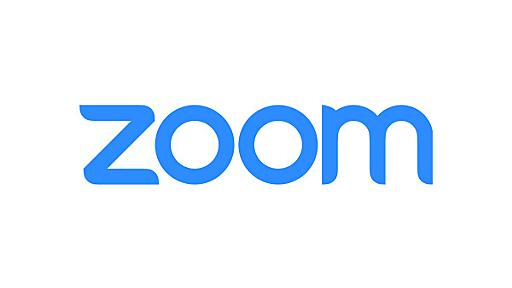タグ
- すべて
- 3D (12)
- 3Dプリンタ (4)
- 6g (3)
- AST (3)
- Amazon (45)
- Apollo (3)
- C# (18)
- COVID-19 (55)
- CentOS (3)
- Chrome拡張 (6)
- DB (26)
- DDD (15)
- DNS (6)
- EC2 (3)
- ECMAScript (4)
- Eloquent (3)
- GPL (3)
- Gmail (6)
- GraphQL (26)
- IE (11)
- IPv6 (5)
- JSON (13)
- JWT (4)
- Kotlin (3)
- LAN (3)
- Mozilla (3)
- MySQL WorkBench (8)
- Next.js (5)
- Node.js (3)
- OS (15)
- PhpStorm (12)
- PowerShell (8)
- REST (5)
- RFC (12)
- Raspberry Pi (7)
- RaspberryPi (6)
- React Native (4)
- SEO (10)
- SSL (6)
- Service Worker (4)
- TDD (12)
- TLS (3)
- Tools (51)
- UI (43)
- VTuber (18)
- WSL (6)
- WebGL (4)
- Windows 10 (6)
- Windows10 (3)
- YouTube (479)
- accessibility (3)
- ad (3)
- adobe (3)
- ai (409)
- ajax (6)
- alexa (3)
- algorithm (13)
- android (18)
- angular (4)
- animal (192)
- anime (42)
- api (15)
- app (9)
- apple (33)
- ar (13)
- art (44)
- astronomy (46)
- atcoder (9)
- aws (119)
- babel (9)
- bash (14)
- bgm (3)
- bigquery (5)
- blender (5)
- blog (27)
- book (13)
- bot (4)
- brew (6)
- browser (45)
- business (52)
- c (16)
- c++ (10)
- camera (3)
- canvas (6)
- car (6)
- cat (92)
- chatgpt (79)
- chrome (49)
- ci (13)
- circleci (3)
- clang (8)
- cli (7)
- clipstudio (144)
- cloud (4)
- clubhouse (4)
- coinhive (4)
- color (5)
- comic (125)
- communication (3)
- composer (7)
- computer (18)
- cook (107)
- cookie (12)
- cors (5)
- cpp (4)
- cpu (21)
- craft (71)
- crime (6)
- cron (3)
- csrf (4)
- css (98)
- culture (44)
- curl (6)
- cybozu (6)
- c言語 (4)
- dark (5)
- database (15)
- deepl (3)
- deno (7)
- design (60)
- dev (3)
- devtools (13)
- disaster (3)
- discord (6)
- display (4)
- docker (71)
- dotnet (4)
- dpz (9)
- edge (5)
- editor (14)
- electron (5)
- elm (4)
- emacs (3)
- emoji (19)
- english (58)
- error (5)
- eslint (12)
- excel (13)
- express (4)
- fasion (19)
- fastly (5)
- fediverse (8)
- fetch (3)
- ffmpeg (10)
- firebase (15)
- firefox (4)
- flexbox (5)
- font (27)
- food (47)
- functiongraph (3)
- gadget (256)
- game (230)
- gas (13)
- gatsby (7)
- gcp (32)
- generator (3)
- geography (9)
- gigazine (208)
- git (67)
- gitee (3)
- github (120)
- gitlab (8)
- go (12)
- golang (19)
- goods (6)
- google (59)
- graph (3)
- graphart (3)
- grid (6)
- grpc (5)
- harmony (3)
- haskell (6)
- hatena (4)
- hazard (5)
- health (49)
- heroku (9)
- hhkb (11)
- history (91)
- hls (6)
- hooks (8)
- horyu (3)
- htaccess (3)
- html (28)
- html5 (6)
- http (13)
- http3 (5)
- https (4)
- i18n (4)
- iPad (13)
- icon (3)
- ics (3)
- illust (179)
- image (8)
- ime (3)
- instagram (5)
- intellij (4)
- ios (37)
- iot (5)
- ipa (10)
- iphone (6)
- it (66)
- itmedia (124)
- jQuery (7)
- jamstack (5)
- japanese (19)
- java (13)
- javascript (254)
- js (27)
- jsx (4)
- jupyter (7)
- kagu (3)
- keyboard (67)
- kindle (4)
- language (14)
- laravel (64)
- latex (15)
- law (44)
- life (100)
- lifegame (11)
- line (6)
- linux (85)
- log4j (5)
- mac (54)
- mail (8)
- markdown (14)
- mastodon (302)
- material (87)
- materialui (5)
- math (726)
- matrix (4)
- mc (33)
- medical (45)
- misskey (102)
- mmm (245)
- mmmmm (2320)
- mmmmmm (15)
- mobile (12)
- money (7)
- movie (36)
- mqtt (6)
- music (50)
- mysql (168)
- mysql8 (4)
- nature (9)
- nazology (9)
- network (43)
- news (269)
- nginx (21)
- nhk (6)
- niconico (10)
- nlab (8)
- node (53)
- note (92)
- notion (9)
- novel (13)
- npm (15)
- nuko (128)
- nuxt (8)
- object (4)
- opencv (6)
- origin (4)
- oss (15)
- pawoo (8)
- pc (135)
- pcwatch (7)
- pdf (6)
- photo (6)
- photoshop (9)
- php (165)
- php8 (10)
- phpenv (10)
- phpunit (11)
- pi (15)
- pixiv (8)
- plantuml (8)
- pokemon (12)
- postgresql (28)
- prettier (4)
- prime (10)
- programming (99)
- pwa (13)
- python (67)
- qiita (469)
- qiitadon (87)
- quora (55)
- react (121)
- reddit (25)
- redis (6)
- redux (8)
- research (25)
- robot (44)
- ruby (11)
- rust (65)
- safari (4)
- sass (5)
- school (16)
- science (189)
- security (224)
- sf (5)
- shell (7)
- shellscript (10)
- shougi (7)
- slack (46)
- sns (14)
- sports (5)
- sql (46)
- sqlite (8)
- sse (4)
- ssh (9)
- stackoverflow (4)
- steam (4)
- streaming (4)
- study (21)
- svg (12)
- swift (5)
- symfony (6)
- systemd (4)
- tadsan (9)
- technology (184)
- test (27)
- tex (8)
- threejs (4)
- tips (10)
- togetter (629)
- toplevelawait (4)
- training (14)
- trip (16)
- tv (6)
- twitter (1552)
- typescript (137)
- ubuntu (29)
- uhyo (16)
- uml (4)
- unity (25)
- unix (9)
- usb (7)
- v8 (5)
- vagrant (10)
- vim (21)
- virtualbox (4)
- vr (68)
- vscode (52)
- vue (50)
- vue.js (13)
- wasm (18)
- weather (8)
- web (99)
- webpack (21)
- webrtc (7)
- websocket (14)
- webサービス (34)
- webデザイン (19)
- web制作 (8)
- wifi (12)
- wikipedia (117)
- windows (88)
- word (49)
- wordpress (20)
- work (273)
- worker (8)
- xcode (6)
- xr (6)
- xx (61)
- xxx (13)
- xxxxx (237)
- yarn (6)
- zenn (75)
- zoom (12)
- あとでもう一度読む (5)
- あとで読む (3064)
- まとめ (8)
- アニメ (6)
- アニメーション (4)
- アプリ (22)
- アルゴリズム (12)
- アーキテクチャ (8)
- アート (5)
- イラスト (14)
- インターネット (23)
- インフラ (11)
- エンジニア (35)
- オブジェクト指向 (7)
- ガジェット (27)
- キーボード (32)
- クレジットカード (5)
- ゲーム (27)
- コマンド (13)
- コミュニケーション (4)
- コンピュータ (9)
- サーバ (17)
- ジェネレーター (4)
- スクレイピング (4)
- ストリーミング (4)
- ストレッチ (4)
- スマホ (4)
- セキュリティ (75)
- ソフトウェア (5)
- チュートリアル (10)
- チューニング (6)
- チートシート (6)
- ツール (9)
- テスト (14)
- デイリーポータルZ (5)
- デザイン (22)
- データベース (11)
- ネタ (135)
- ネットワーク (26)
- パスワード (5)
- パソコン (6)
- パフォーマンス (8)
- フリーランス (7)
- ブラウザ (21)
- ブログ (8)
- プログラマ (17)
- プログラミング (33)
- ポケモン (4)
- マウス (5)
- マストドン (14)
- マネジメント (7)
- マーケティング (11)
- メルカリ (4)
- メール (4)
- ヨビノリ (5)
- ライセンス (5)
- リモート (14)
- レビュー (4)
- ログイン (5)
- ロボット (5)
- 三角比 (4)
- 人生 (32)
- 仕事 (10)
- 健康 (7)
- 入門 (9)
- 勉強 (10)
- 勉強会 (4)
- 動画 (20)
- 名言 (4)
- 増田 (47)
- 声 (4)
- 大学 (7)
- 宇宙 (4)
- 家具 (6)
- 家電 (9)
- 工作 (8)
- 引越し (4)
- 後で見る (7)
- 後で買う (7)
- 徳丸先生 (5)
- 技術 (21)
- 技術書 (5)
- 政治 (8)
- 数学 (27)
- 文字コード (10)
- 料理 (20)
- 日本語 (7)
- 本 (146)
- 森迫暁夫 (8)
- 機械学習 (11)
- 正規表現 (13)
- 歴史 (15)
- 法律 (19)
- 漫画 (12)
- 災害 (6)
- 無料 (9)
- 生活 (15)
- 用語 (7)
- 画像 (15)
- 画像処理 (5)
- 登大遊 (7)
- 睡眠 (4)
- 科学 (6)
- 税金 (4)
- 笑い (45)
- 筋トレ (6)
- 繰り返し読む (10)
- 自作 (9)
- 自作PC (7)
- 自転車 (4)
- 色 (8)
- 英語 (13)
- 要件定義 (5)
- 設計 (34)
- 認証 (10)
- 論文 (9)
- 負荷 (4)
- 資料 (11)
- 配色 (4)
- 開発 (29)
- 障害 (13)
- 電子工作 (75)
- 面接 (7)
- 音楽 (12)
- あとで読む (3064)
- mmmmm (2320)
- twitter (1552)
- math (726)
- togetter (629)
- YouTube (479)
- qiita (469)
- ai (409)
- mastodon (302)
- work (273)
zoomに関するokumuraa1のブックマーク (12)
-
 okumuraa1 2022/08/08
okumuraa1 2022/08/08- zoom
リンク -
意外と奥が深い!?Zoomの2種類のレコーディング機能について解説!【Zoomの記事その10】 - MINASAPO情報発信ブログ
Zoomミーティングには映像を記録するレコーディングという機能があります。しかし、レコーディング方法は2種類あります。どちらも映像を記録するというのは変わりませんが、少し仕様が異なっております。 今回はその2種類のレコーディング機能についてお話してきます。 レコーディング機能のメリット レコーディング機能の種類 クラウドレコーディング 録画終了したらネット上で自動的に処理される インターネット上からアクセスできるので、動画の共有が簡単にできる モバイル版でも利用可能 ローカルレコーディング 保存先は任意で設定可能 パソコンに保存されるので比較的早く映像が見れる スポットライト機能が反映して保存される スマホ・タブレットでは利用不可 レコーディングの設定 レコーディングの手順 Zoomミーティングを開始する レコーディングを開始する レコーディングを終了 レコーディングを終了したら ローカル

-
-
Zoomを活用したオンラインイベント運営 セキュリティを考える
2. www.ospn.jp 前提条件 • Zoomを使って不特定多数が参加するオンラインイベ ントを運営 • 参加者はconnpassで参加登録を行う – 参加者のメールアドレス等は事前に取得しない • 参加登録者にのみイベントが行われるZoomのアドレ スを通知する – イベントは複数会場に分かれており、参加者は各 会場のアドレスをクリックして会場に入る 2 3. www.ospn.jp 用語 • アカウント:Zoomのライセンスを契約している主体 – ≒組織、ドメイン – 課金はアカウント単位で行う • ユーザー:Zoomに登録、サインインして使用する – アカウントという言葉が使えないのが辛い・・ • オーナー:ミーティングをスケジュールしたユーザー • ホスト:ミーティングの管理者 – オーナーは自動的にホストになる(オーナー≒ホスト) – オーナー以外は指名、またはホストキーで

-
ZoomやSkypeでリアルタイムに他人になりすませるオープンソースのディープフェイクツール「Avatarify」
自宅からリモートワークを行う際、ZoomやSkypeといったオンラインビデオ会議ツールを使用するケースがよくあります。オンラインビデオ会議ツールではウェブカメラを使って自分の顔を映しますが、アルゴリズムで別人になりきってオンラインビデオ会議に参加できるオープンソースのディープフェイクツール「Avatarify」が公開されています。 GitHub - alievk/avatarify: Avatars for Zoom and Skype https://github.com/alievk/avatarify This Open-Source Program Deepfakes You During Zoom Meetings, in Real Time - VICE https://www.vice.com/en_us/article/g5xagy/this-open-source-pro

-
-
Thousands of Zoom video calls left exposed on open Web
Zoom usage has exploded with the arrival of the coronavirus pandemic. (Olivier Douliery/Afp Via Getty Images) Thousands of personal Zoom videos have been left viewable on the open Web, highlighting the privacy risks to millions of Americans as they shift many of their personal interactions to video calls in an age of social distancing. Videos viewed by The Washington Post included one-on-one thera

-
Macで爆速バ美肉して会社のミーティングに参加してみた | DevelopersIO
皆さん、バ美肉してますか?(挨拶) ▲ ビバ、バ美肉! こんにちは、AWS事業本部のShirotaです。先週末から、実際に会社でのバ美肉運用を始めました。 今回お話しする「バ美肉」の定義については、「バーチャルなアバターで人前に姿を現す」事にさせてもらいたいと思います。 参考までに、元々のバ美肉の定義については以下に引用したものを置いておきます。 バ美肉(バびにく)とは、バーチャル美少女受肉またはバーチャル美少女セルフ受肉の略語。美少女のアバターを纏うこと、あるいは纏った上でバーチャルな美少女として、VRChat等のバーチャル空間で活動したり、バーチャルYouTuber・バーチャルアイドル等として活動することを指す。 バ美肉 - Wikipedia そう。私はずっと「バ美肉」が気になっていたものの、手を出した事がありませんでした。 理由としては、 やってみたいけどPCのスペック的に出来るか

-
Linux用zoomパッケージ:お粗末なメンテナスクリプト - SIOS SECURITY BLOG
注意:末尾に2020/04/08での追記あり 2020/04初頭現在、COVID-19が猛威を奮っている昨今は自宅勤務となり、オンラインミーティングやウェビナーに参加される機会が増えている方も多いことでしょう。そしてそんなオンラインミーティングで一気にシェアを伸ばしているのが「Zoom」です。 しかし、注目を集めた結果セキュリティ脆弱性があることが様々なレイヤで発見されており、一部の国の政府系機関では使用を辞めるように、とのお達しが出るほどになりました。 いやいや、そんな脆弱性が多いってどんな?というと 例えばMac用クライアントについては「 AAPL Ch. 」さんのZoom Meeting for Macの脆弱性タイムラインを見ていただくと『マジかよ』という内容と対応が連続で上げられています。Windowsクライアントの認証クレデンシャル情報が漏洩するよ、とか録画データが推測しやすい形

-
ZoomでFaceRig使ってバーチャル参加する方法 - Qiita
ごく一般的な会議風景 pic.twitter.com/x4l8D7EbOa — 伊藤周@オーナカ (@warapuri) February 28, 2020 こんなことをできるようにします! 前置きはありません。単刀直入に「Zoomでバーチャルの顔で参加する」方法、というのを紹介します。Windowsのみの話です。Macの人、すみません。 1. FaceRigを買う&インストール これは必須です。1,480円、安い。買いましょう 二次元がいいというのなら、「FaceRig Live2D Module」も同時に買いましょう。398円。 Steamから買うと良いでしょう。 https://store.steampowered.com/app/274920/FaceRig/ 流れに任せてインストールします。 2. FaceRigVirtualCamDriver をインストールする 1でインストー

-
-
The latest insights on how the world connects
Download hi-res images and animations to elevate your next Zoom meeting. Browse backgrounds

-
 1
1
公式Twitter
- @HatenaBookmark
リリース、障害情報などのサービスのお知らせ
- @hatebu
最新の人気エントリーの配信
処理を実行中です
キーボードショートカット一覧
j次のブックマーク
k前のブックマーク
lあとで読む
eコメント一覧を開く
oページを開く